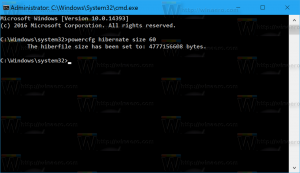Как отключить новый интерфейс Gmail 2022
Google запустил обновление для своей электронной почты, поэтому некоторые пользователи теперь хотят отключить новый интерфейс Gmail. Это связано с тем, что новый стиль Gmail сильно отличается от предыдущего и сбивает с толку некоторых пользователей.
Реклама
В уже ставшем классическим пользовательском интерфейсе популярного почтового сервиса вы могли найти свои папки, чаты и «пробелы» на левой боковой панели. Он выглядит немного загроможденным, и иногда ему не хватает согласованности. В нем также отсутствуют некоторые функции сервисов, с которыми он интегрирован.

Новый Gmail включает компактный список значков слева. Каждая иконка открывает всплывающее окно с тем или иным инструментом, например. ваша электронная почта, чат, Meet и т. д. Это быстрый способ переключения между приложениями Google.
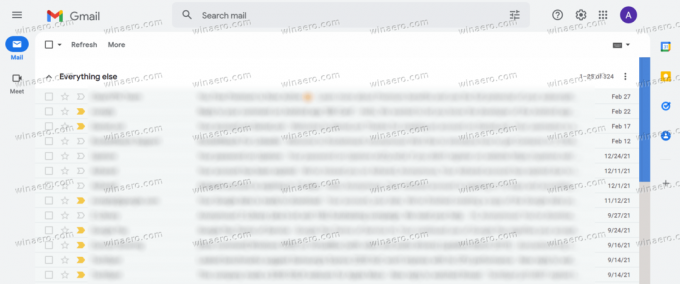 Google постепенно внедряет новый пользовательский интерфейс Gmail. Итак, вы можете или не можете видеть это прямо сейчас. Но как только он станет вам доступен, Gmail предложит вам переключиться.
Google постепенно внедряет новый пользовательский интерфейс Gmail. Итак, вы можете или не можете видеть это прямо сейчас. Но как только он станет вам доступен, Gmail предложит вам переключиться.
Если вы перешли на новый вид и не нашли его полезным, вот быстрый способ переключения между новым и старым стилем почтовой службы.
Включить или отключить новый интерфейс Gmail 2022
- Щелкните значок настроек (шестеренка), чтобы открыть Быстрые настройки панель.
- Теперь нажмите на Вернуться к исходному виду Gmail кнопку, чтобы отключить новый интерфейс Gmail.
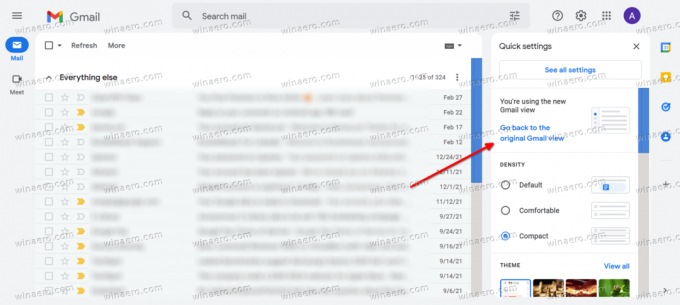
- При желании укажите причину переезда и нажмите кнопку Перезагрузить кнопка.

- Поздравляем, теперь вы пользуетесь устаревшей версией Gmail.
- Чтобы включить новый дизайн Gmail 2o22, аналогичным образом нажмите кнопку Настройки кнопку и выберите Попробуйте новый вид Gmail.
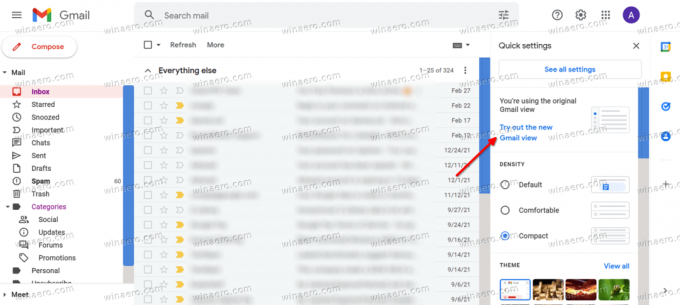
Эти изменения — лишь первый шаг в новом направлении по созданию нового Google Workspace. Основная задача — сделать Google Workspace удобным и эффективным инструментом для совместной работы. В обозримом будущем вы можете ожидать интеграцию Smart Canvas с приложениями Google, такими как Docs, Sheets and Slides, и другими сервисами компании.
Вот и все.